إذا كنت خبيرًا في تكنولوجيا المعلومات ، فأنت تعلم أن تنزيل وتثبيت إجراءات Illustrator يمكن أن يكون بمثابة ألم حقيقي. ولكن مع هذا الدليل السريع والسهل ، ستكون جاهزًا للعمل في لمح البصر!
أولاً ، ستحتاج إلى التوجه إلى موقع Adobe على الويب وتنزيل أحدث إصدار من Illustrator. بمجرد الانتهاء من ذلك ، افتح البرنامج وأنشئ مستندًا جديدًا.
بعد ذلك ، سترغب في الانتقال إلى لوحة 'الإجراءات' ، والتي يمكنك العثور عليها ضمن قائمة 'النافذة'. من هناك ، سترى مجموعة من الإجراءات المختلفة التي يمكنك القيام بها. لأغراضنا ، نحن مهتمون بخيار 'إجراء التثبيت'.
بمجرد النقر فوق ذلك ، ستفتح نافذة جديدة. انتقل إلى الموقع حيث قمت بحفظ ملف الإجراء الذي قمت بتنزيله مسبقًا ، ثم انقر نقرًا مزدوجًا فوقه لتثبيته. هذا كل شيء! أنت الآن جاهز لبدء استخدام إجراءات Illustrator.
كيفية استخدام Windows Builder 10
إجراءات Illustrator هي سجلات الخطوات المستخدمة لإكمال المهام. يمكن تنزيل إجراءات Illustrator أو تسجيلها للاستخدام أو المشاركة. تجعل إجراءات Illustrator من السهل أتمتة أي مهمة متكررة.
قم بتنزيل وتثبيت إجراءات Illustrator

يحتوي Illustrator على إجراءات افتراضية يمكن العثور عليها في لوحة Actions. يمكن استخدام هذه الإجراءات الافتراضية لمهامك. ومع ذلك ، يمكنك تنزيل الأنشطة من الإنترنت لاستخدامها. من المهم التأكد من أنك تقوم بالتنزيل من مصدر موثوق.
- ابحث عن ملفات العمل وقم بتنزيلها
- طرق تثبيت ملفات العمل
- تنزيل ملفات الإجراءات
- نسخ احتياطي لملفات نشاطك
1] البحث عن ملفات الإجراءات وتنزيلها
يمكنك البحث في الويب عن إجراءات Illustrator لاستخدامها في مشروعاتك. تأكد من أن ملفات إجراءات Illustrator من مصدر موثوق. قد يؤدي تنزيل الملفات من مصادر مشكوك فيها إلى تعريض جهاز الكمبيوتر الخاص بك للخطر. عادةً ما يتم تنزيل ملفات الإجراء كملف مضغوط ، لذلك ستحتاج إلى فك ضغطها. تنسيق الملف لملف إجراء Illustrator هو: .يخرج .
2] طرق لتثبيت ملفات العمل
بمجرد تحميل ملفات الإجراء ، يجب أن تكون قادرًا على استخدامها. يتم عادةً تحميل الملفات إلى ملف التحميلات المجلد الافتراضي إذا لم يتم تغييره. عادة ما تكون ملفات الإجراءات في مجلد مضغوط ، لذلك ستحتاج إلى فك ضغطها. يمكنك تثبيتها عن طريق وضعها في مجلد الإجراءات. يمكنك ببساطة العثور على مجلد إجراءات Illustrator بالانتقال إلى C: Program Files Adobe Adobe Illustrator (نسختك) (64 بت) Presets Actions أو يمكنك البحث عن المجلد. يمكنك سحب ملفات الإجراءات التي تم تنزيلها أو قصها أو نسخها إلى مجلد الإجراء. قد تتطلب منك هذه الطريقة إعادة تشغيل Illustrator حتى يظهر الإجراء في أجراءات قائمة.
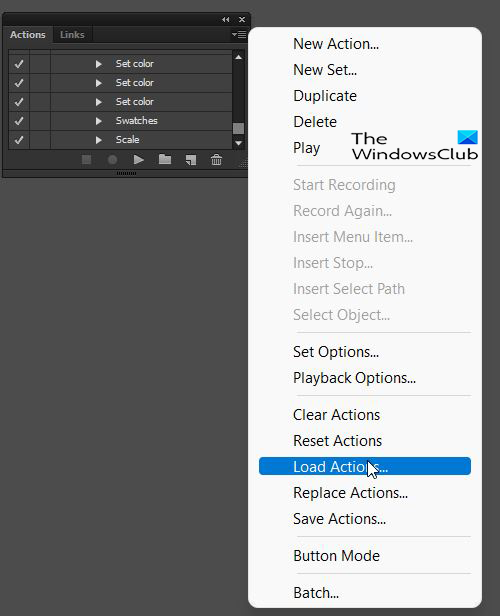
هناك طريقة أخرى لتثبيت ملف Action وهي فتح Illustrator والانتقال إلى شريط العمل على اليمين. إذا لم يكن هناك شريط إجراءات ، يمكنك فتحه بتحديد 'نافذة' ثم 'إجراءات'. هل تضغط على زر الهامبرغر وتنقر حمولة .
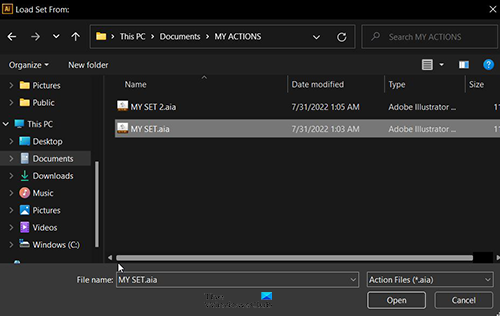
يجب أن تجد بعد ذلك المجلد الذي يحتوي على ملفات الإجراءات ليتم تحميلها في Illustrator. لاحظ أنه كلما قمت بحفظ ملفات الإجراءات في مجلدك ، ستحتاج إلى إعادة تشغيل Illustrator إذا كان مفتوحًا. إذا لم تقم بإعادة تشغيل Illustrator ، فقد لا ترى ملفات الإجراءات عند محاولة تحميلها.
بناءً على إعدادات الأذونات الخاصة بك ، سيوفر Illustrator ملفات تم رفض الوصول إلى المجلد الهدف خطأ عند محاولة الحفظ أو اللصق في مجلد الإجراء الافتراضي. سوف تضطر إلى الضغط يكمل حتى تتمكن من اللصق أو الحفظ في مجلد. يمكنك إنشاء مجلد في مكان آخر ثم حفظ أنشطتك ولصقها هناك.
3] نسخ ملفات نشاطك احتياطيًا
من الجيد دائمًا إجراء نسخ احتياطي لملفات الأنشطة المخصصة أو التي تم تنزيلها لاستخدامها أو مشاركتها في المستقبل. قد يتعطل جهاز الكمبيوتر الخاص بك ، أو قد تحتاج إلى إعادة تثبيت Illustrator وتريد استخدام ملفات الإجراء مرة أخرى. نظرًا لأن ملفات الإجراءات التي قمت بتنزيلها أو تسجيلها ليست ملفات افتراضية ، فسيتم فقدها في حالة تعطل جهاز الكمبيوتر أو إعادة تثبيت Illustrator. ستؤدي إعادة تثبيت Illustrator إلى العثور على ملفات الإجراءات الافتراضية فقط.
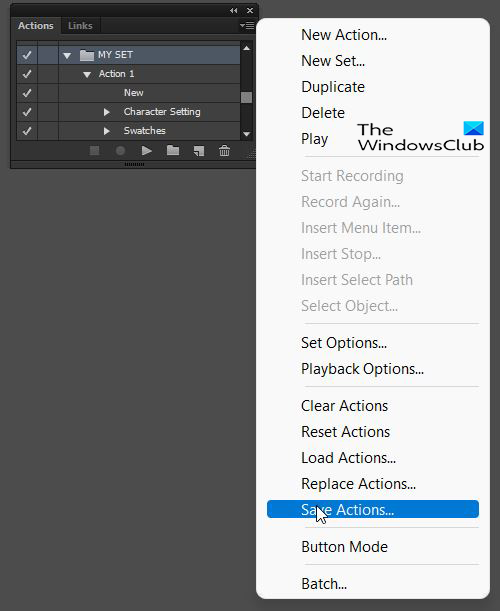
لنسخ ملفات النشاط احتياطيًا ، انتقل إلى لوحة النشاط وانقر فوق المجموعة التي تحتوي على الأنشطة التي تريد حفظها. انقر فوق قائمة همبرغر وحدد حفظ الإجراءات .
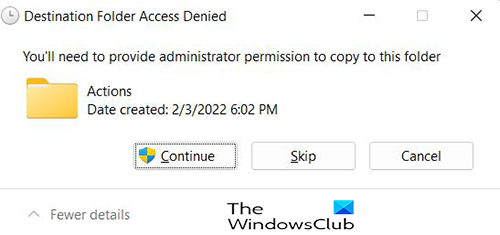
يمكنك اختيار الحفظ في مجلد الإجراء الافتراضي أو اختيار مكان منفصل. يمكن أن يوفر لك Illustrator تم رفض الوصول إلى المجلد الهدف خطأ عند محاولة الحفظ في مجلد الإجراءات الافتراضي. يمكنك النقر فوق 'متابعة' والحفظ هناك.
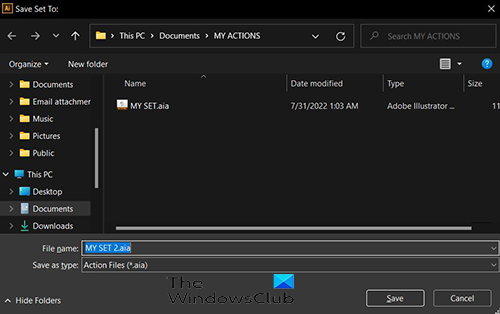
ومع ذلك ، من الأفضل النسخ الاحتياطي إلى موقع منفصل على محرك أقراص خارجي وأيضًا إلى السحابة ، فهذا سيحمي ملفاتك في حالة تعطل جهاز الكمبيوتر الخاص بك.
اقرأ الآن: كيفية أتمتة المهام باستخدام إجراءات Illustrator
هل يمكنني مشاركة ملفات أنشطتي المسجلة؟
يمكن مشاركة ملفات الأنشطة المسجلة مع أي شخص عن طريق حفظها على جهاز كمبيوتر. يمكنك القيام بذلك عن طريق الانتقال إلى شريط الإجراءات والنقر فوق المجموعة التي تحتوي على الإجراءات التي تريد حفظها. انقر فوق قائمة همبرغر وحدد حفظ العمل ، احفظه في مجلد من اختيارك. يمكنك بعد ذلك مشاركة ملفات النشاط عن طريق تحميلها على موقع الويب الخاص بك أو حفظها على محرك أقراص USB أو إرسالها عبر منصة سحابية أو إرسالها عبر الشبكة. يمكن للشخص الذي تشاركها معه حفظها على أجهزة الكمبيوتر الخاصة به واستخدامها.
يقرأ: كيفية الالتفاف وتحويل النص إلى شكل في Illustrator
هل يمكنني تنزيل ملفات إجراءات Illustrator من أي موقع ويب؟
يجب تنزيل أي ملف تقوم بتنزيله من مواقع ويب حسنة السمعة. تأكد من تحديث برنامج مكافحة الفيروسات وبرامج مكافحة الفيروسات. إذا كنت تشك في أمان أحد الملفات ، فلا تقم بتنزيله أو حذفه قبل استخراجه.















